编辑星操作手册
操作使用手册琦星电子
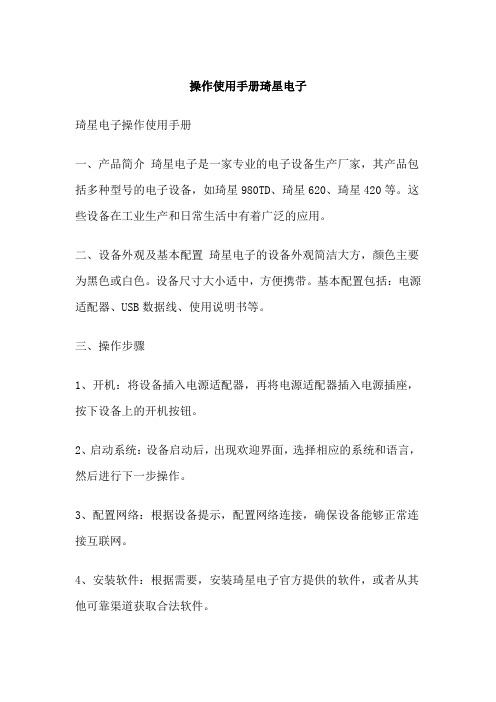
操作使用手册琦星电子琦星电子操作使用手册一、产品简介琦星电子是一家专业的电子设备生产厂家,其产品包括多种型号的电子设备,如琦星980TD、琦星620、琦星420等。
这些设备在工业生产和日常生活中有着广泛的应用。
二、设备外观及基本配置琦星电子的设备外观简洁大方,颜色主要为黑色或白色。
设备尺寸大小适中,方便携带。
基本配置包括:电源适配器、USB数据线、使用说明书等。
三、操作步骤1、开机:将设备插入电源适配器,再将电源适配器插入电源插座,按下设备上的开机按钮。
2、启动系统:设备启动后,出现欢迎界面,选择相应的系统和语言,然后进行下一步操作。
3、配置网络:根据设备提示,配置网络连接,确保设备能够正常连接互联网。
4、安装软件:根据需要,安装琦星电子官方提供的软件,或者从其他可靠渠道获取合法软件。
5、使用设备:根据需要,进行各项操作,如数据输入、文件编辑、程序运行等。
四、常见问题及解决方法1、设备无法开机:可能是电源适配器损坏或设备电池没电。
更换电源适配器或充电后重新开机。
2、系统崩溃:可能是软件冲突或设备硬件故障。
尝试恢复出厂设置或重新安装系统。
如问题依旧,请联系厂家维修。
3、网络连接不稳定:可能是网络设置错误或信号问题。
检查网络设置,或更换其他网络环境测试。
4、软件运行异常:可能是软件版本不兼容或设备驱动问题。
尝试更新软件版本或安装设备驱动。
五、安全提示1、请勿在潮湿、高温或磁场环境下使用设备,以免对设备造成损害。
2、请勿将设备暴露在阳光下或高温处,以免造成设备过热。
3、请勿将设备放置在水中或淋雨,以免造成设备短路。
4、在操作设备时,请勿将手指或异物插入设备孔洞,以免造成伤害或设备损坏。
5、在连接电源适配器时,请确保设备插头和插座的接触良好,以免造成设备断电或短路。
六、维护保养为了保持设备的良好性能和延长其使用寿命,建议定期进行以下维护保养:1、清洁设备表面:使用干净的布和温和的清洁剂擦拭设备表面,去除灰尘和污渍。
编辑星操作手册
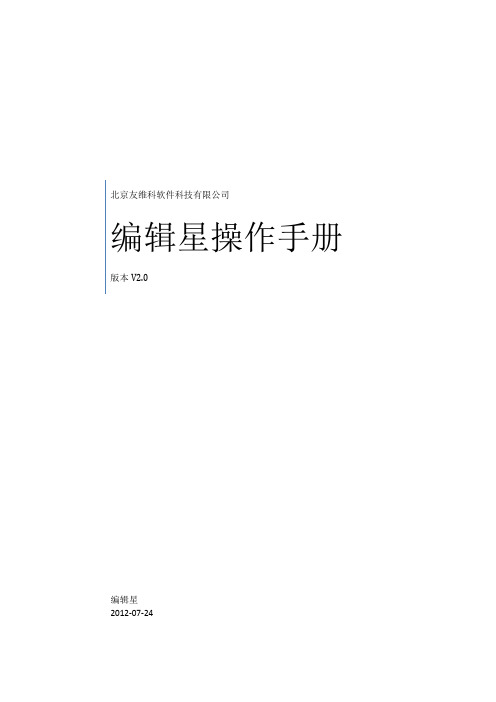
北京友维科软件科技有限公司编辑星操作手册版本V2.0编辑星2012-07-24欢迎使用编辑星视频编辑软件无论是您结婚的甜蜜时刻、宝贝成长的精彩瞬间、旅游中的奇险镜头、生日派对中的浓浓友情、毕业典礼..等美好时刻,都可通过编辑星制作出创意无限充满欢乐的家庭影片。
◆编辑星视频编辑软件简介:编辑星是北京友维科软件科技有限公司最新开发的视频编辑制作软件,我们的视频软件可帮助您逐步截取、编辑和制作视频。
这套应用软件且提供了上百种的转场效果、影像效果,专业的文字编辑功能、片头片尾制作功能以及简洁的背景音乐和声音录制功能。
使用许可权友维科软件科技有限公司相比数码内容的数量更注重其质量。
编辑星为通过本公司网站可以购买和使用的视频编辑软件。
未购买编辑星的企业/ (非)盈利法人 /公共机关 /教育机关/网吧若要使用编辑星,须购买许可权方能使用。
在使用编辑星中遇到任何问题或者有更好的创意,欢迎访问我公司网站(),并在Q/A上留言。
友维科为给用户提供更便捷的视频编辑软件而全力以赴。
谢谢!◆编辑星视频编辑软件的基本功能:1.可轻松剪辑视频、音频。
用鼠标可轻松的完成项目文件的拖拽、粘贴、缩放、移动。
2.影像效果、文字效果、背景音乐的重叠功能可自由整编各种视频。
3.可自由插入和重叠背景音乐,轻松编辑背景音乐。
4.采用优化的录音功能。
5.新增各种动画效果(新增互联网网站下载功能)。
6.新增各种背景图框(新增互联网网站下载功能)。
7.新增各种动作效果(新增互联网网站下载功能)。
8.文字背景、符号、图形等各种便捷编辑功能。
9.常用效果文件保存功能。
10.就可编辑的项目文件,编辑星提供各种属性的更改窗口,并可快速修改项目文件的属性。
11.形象水印功能,可随意插入自己的专属Logo。
※根据不同的电脑环境,有时不能读取特定格式的多媒体文件。
如果不能读取多媒体文件,有可能是您没有安装解码器。
◆系统要求为了使编辑星视频编辑软件发挥最佳性能,推荐使用编辑星建议的电脑系统规格。
编辑星制作方法

制作方法1、打开编辑星软件,点击左上角的“读取”,导入宝宝视频片段。
2、点击“片头片尾”,选择“片头”输入文字,设置字体、大小、颜色等,然后选择片头出现的方式,将其拖拽到轨道栏即可,请见第7步的图片。
(提示:我在第7步才设置片头的,插入片头后影像效果、字幕时间出现错位,需要调整,为了避免这样的麻烦,建议大家在视频编辑第二步完成)3、将所有视频按编辑顺序拖到下面的编辑轨道栏,此时右击选择的视频可以进入视频属性窗口,设置剪辑开始时间和结束时间,素材的音量调节等。
(提示:把鼠标移到视频起点和终点位置,鼠标会变成双向箭头,此时拖拽鼠标也可以剪辑视频)4、点击“转场效果”,就可以看到编辑星提供的多种转场效果,将你喜欢的效果拖拽至轨道栏两个视频之间即可。
5、点击“影像效果”,如图,可以设置“FX效果”、“框架效果”、“动画效果”和“图形效果”。
方法很简单,将喜欢的效果拖拽至轨道栏相应视频下即可,所有效果可以重叠使用。
(提示:更多框架效果和动画效果可以去编辑星网站下载和导入,见下图3)6、文字编辑分为“基本字幕”、“标题”、“标签”、“话框”和“图画字幕”,可以根据自己的需要设置文字出现方式、大小、颜色等等。
(提示:更多标签和图画字幕可以去编辑星网站下载)7、同片头设置一样,请见第2步。
8、点击“编辑文件”,选择“背景音乐”然后读取电脑中的背景音乐,它就会出现在资源栏中,将其拖至轨道栏,然后右击可以设置背景音乐的播放时间等。
9、以上设置完以后,就可以保存视频了。
点击“保存”出现以下窗口,建议先“保存正在进行的项目”便于下次修改视频,然后再点“视频保存为”导出最终作品。
注意事项:每个操作完成后都可以在右边的预览窗口中预览效果,便于及时调整和修改。
如果你需要录音功能,请点右上角“录音”按钮进行设置。
点击“环境设定”可以设置图片、字幕等播放时间或者添加自己的logo。
STARS用户手册
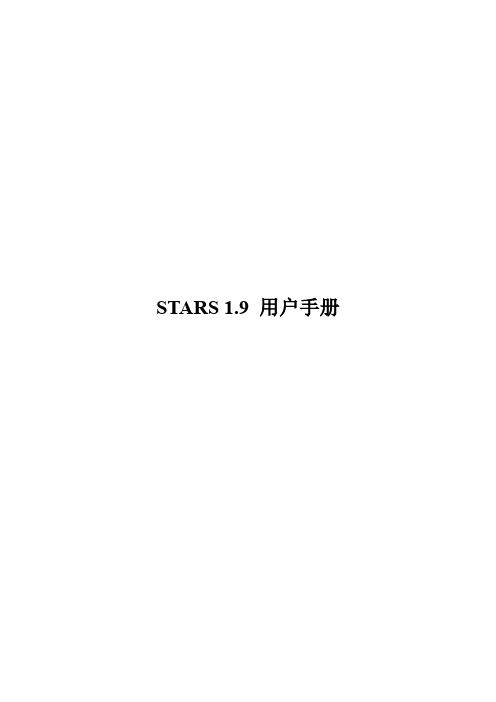
STARS 1.9 用户手册目录1. 简介2. STARS系统备份2.1 Folder地址2.2 备份周期2.3 如何备份2.3.2 完全备份2.3.3 STARS数据2.3.4 STARS用户数据2.3.5 STARS结果2.3.6 XCAS标定数据2.4 恢复数据2.4.2 恢复完整数据组(用户数据+系统)2.4.3 恢复完整用户数据2.4.4 恢复一些数据(试验进度表,显示页,项目)2.4.5 故障排除3. 启动STARS4. 发动机手动控制4.1 启动和停止4.2 设置要求值-直接模式4.3 启动和停止-坡道模式4.4 SPARC RLS模式5. Status面板6. 计算7. 试验台标准应用7.1 信息系统7.2 标准记录7.3 标准测试服务7.4 服务功能7.4.2 格式数据和时间7.4.3 信息定位7.4.4 工作流执行7.4.5工作流同步7.5 错误处理8. 项目资源8.1 标准项目库8.1.2共用物件8.1.3 X/Speed Control Mode of SPARC E支持8.2 项目库8.2.2 STARS Lite支持8.3 标准项目8.4 Titan D项目8.5 RLS标准项目库8.6 测试8.6.2 暖机测试8.6.3操作手册8.6.4操作手册Excel测试8.6.5操作手册Online测试8.6.6 控制器质量测试8.6.7 全速加速测试8.6.8 稳态测试(标准项目)8.6.9 标准测试(标准项目)8.6.10 标准Powermap测试8.6.11 STARS Lite支持8.6.12 RLS循环测试(Titan D Project)8.7 测试安排8.7.2 启动TS测试安排8.7.3 停止TS测试安排9. 设备管理1. 简介STARS Standard Configuration为发动机测试台提供了标准配置和应用。
包括手动的和自动的基本操作,同样也构成了一个最佳实践的例子:如何设置项目和测试台配置。
编辑星和画中画如何巧妙的结合使用

编辑星和画中画如何巧妙的结合使用
编辑星和编辑星画中画两个软件各有特色,如果能很好地结合使用做出的视频将更加完美。
比如:编辑星可以录音、编辑文字、可以使用素材库里的影像效果等,而画中画同一画面可以同时出现几个图片视频,可以随意调整图片和视频的大小、角度、位置等。
下面是我做的一个例子,首先我在素材库中找来一张背景图片,导入到编辑星画中画软件中。
然后根据背景图片的特点添加图片或视频,可以给添加的图片或视频加上影像效果,还可以旋转图片或视频的角度,也可以对图片或视频的进出方式进行设定。
下图是我添加图片后的效果。
用编辑星画中画软件编辑完成之后,保存的文件可以导入到编辑星软件中,给编辑好的文件添加整体的影像效果,如下图,就给编辑好的文件加上了相框和动画羽毛,当然也可以添加“文字编辑”。
以上就是我用静态背景给大家举的一个例子,其实素材库中的“动态背景”和“静态背景”的用法一样,其实只要大家有创意,就能把编辑星和编辑星画中画巧妙的结合使用,做出更好的视频。
网络编辑操作手册规定

XX专题编辑操作手册规定一、标题规范1.XX最后所有的文字大小都要一样,不要出现错别字和字体大小不一样,标题长短不一样(可以差两三个字,别差太多就行)。
新华网(标有来源:新华社、新华网、石家庄日报、燕赵都市报、燕赵晚报的都可以使用。
除此之外都不可使用。
如果来源:新华网综合的也不可以使用)2.所有标题通常必须句型完整,主谓宾齐全。
标题应突出文章要点或最吸引人的内容。
3.所有标题必须明确表达文章内容。
仔细判断文章含义,避免因题目理解问题造成法律纠纷和政治错误。
4.标题用词尽量通俗易懂,重要位置的标题不要出现过于专业或晦涩的词语。
5.标题中的中国地名应避免使用简称,如冀、豫等;市、县地名应考虑网友是否知晓,前面加上省或自治区的名称,避免采用不为人知的地名、人名。
涉及国家名尽量写名,约定俗成的可用简称,比如美、英、俄;容易混淆的不可用简称,比如巴(巴基斯坦、巴勒斯坦),阿(阿富汗、阿根廷)等。
6.标题中提及的人名如果不为网友所熟知,应在不折行的条件下注明他(她)的职务或头衔。
7.如标题链接为专题,则应标注“专题”二字。
8.使用标点时要区分全角、半角:破折号、括号用半角,其余(冒号、顿号、引号、书名号、叹号、问号等)为全角。
标题中不要出现逗号、句号,有疑问、加重的语气可适当使用问号、叹号,新闻列表中不要同时出现过多标点。
数字用半角,标题中间断开要用半角空格。
9.部分文章要在标题中注明类型,如评论、观点、分析、图文、通讯、特写、长篇、快讯、详讯等,在类型后加冒号。
10.标题中不得出现非标准式缩写和港台式写法。
比如大陆、内地、华文等等.11.以图片为主或图片精美的新闻标题开头注名“图文:”,以文字为主的文章在标题后注目“(附图)”,一张以上可标“(多图)”或“多图:”或“组图:”12.标题不要涉及重要政治人物(特别是国家领导人、敏感人物等),标题不得有歧义。
13.有后续报道的热点新闻题目可注明“‘某某事件’后续:”。
编辑星操作手册36p

.设置参数选择
[环境设定]确定了在预览项目文件时各种效果在项目中的播放时间,要修改这些设置,请单击[环境设定]。
选择[环境设定]窗口中相应的设置选项并点击[保存]。
环境设定.png
.添加素材
单击[读取],在打开的窗口中选择素材,读取的素材都会在编辑文件库中显示。
.建议系统规格
1.处理器:Intel Core2 Duo 2.0-GHz,或AMD Dual Core 2.4-GHz以上。
2.操作系统:Windows 7(32位或64位版本)、Windows Vista SP1和SP2(32位或64位版本)
或Windows XP SP3作为操作系统。
3.内存:2 GB以上。
(3).安装结束时,编辑星会提醒是否安装K-Lite Codec Pack解码器,如果您的电脑上没有安装解码器,
请根据提示下载安装解码器(请选择K-Lite Codec Pack Full版本)。
2.编辑星的卸载
编辑星视频编辑软件提供两种卸载方式
(1).在Windows中点击开始-设置-控制面板。
(2).在控制面板-添加/删除程序,选择编辑星-点击删除,即可自动卸载编辑星视频编辑软件。
关闭1.png
12.在轨道栏上选择素材点击鼠标右键,会打开素材的属性对话框,在这里可以快速修改设定。
轨道栏.png
.效果库
编辑星目前提供30多种的转换效果、100多种的影像效果、文字效果库、片头/片尾效果库,如需更多的
效果,请访问编辑星网站()获取更多资讯。
.转场效果库
在资源栏右侧的窗口中,展示了编辑星所提供的30多种免费使用的转换效果,如图所示:
CMG-STARS软件操作指南

STARS热采及化学驱模型用户指南一、STARS 2002.10 版增加的新关键字1.“INTEREGION”和“INTYPE”可让用户定义多个初始化区域,“OUTSRF*GRID”的子关键词“INSETN”可让用户在“RESULT”中以图形的形式看区域分布情况。
“sttst62.dat”例子中可说明这点。
2.关键词“*RXCMPFAC”允许用户根据组份摩尔分数来设置反映速度。
3. *K_SURF 和*KL_SURF 允许用户使用自己的K 因子。
4. *DIM 的子关键词*MDPTCN 能代替相应的缺省值。
5.井管理模型中有很多新的关键词。
6. *AQMETHOD,*AQPROP,*AQLEAK,*HEPROP 和*AQFUNC 允许用户在“油藏描述”段中定义。
二、如何读关键字的语法每个关键字都有语法,也就是确切的字符,选项,以及关键字处理程序能够接受的顺序,一旦你了解了这些少量的语法规则,你就能够对这本手册中每个关键字的形式进行解释。
在圆括号内包含的项是可选择的。
也就是你可以输入这些项也可以不输入,但不要把圆括号放在你的数据中。
例如,对于 *RANGECHECK 关键字的语法是:*RANGECHECK(*ON | *OFF)这意味着如下形式是可以接受的:*RANGECHECK *RANGECHECK *ON *RANGECHECK *OFF垂直线是‟或‟,并将选择列表中的项分开。
花括号 {} 表示任何数量的项列表,例如,{iw} 表示井序号 iw 的一个任意列表。
在一个关键字下面一行花括号中的项列表,表示一个任意长度的表,例如,油水相对渗透率表。
*SWT{Sw krw krow(Pcow)}表示可以输入任意多行的 Sw, krw 和 krow(以及可选择的 Pcow),只要有足够的空间。
赋值给网格的一种性质将使用数组表示,例如对孔隙度,ARRAY: *POR这说明 *POR 关键字必须使用一个网格数组读入选项。
STARS中文手册

STARS热采及化学驱模型用户指南简介 (8)总论 (8)STARS 2003.10与2002.10版的重要改变 (8)与前一版本STARS的数据不兼容性 (8)STARS 2003.10中新的关键词 (9)已有关键词功能的增强 (11)新的数据集样本 (13)STARS介绍 (13)指南 (16)引言 (16)关键字输入系统的数据组 (16)如何读关键字的语法 (17)如何对你的数据文件建立文档方式 (18)如何执行重新启动运行 (19)控制打印输出文件的内容 (21)控制模拟结果文件的内容 (21)网格系统描述 (21)无效网格的输入 (22)局部加密网格描述 (23)使用双孔/双渗模型 (24)双孔双渗例子 (24)步长过小或运行时间过长问题 (24)井的定义 (26)定义井的类型 (26)如何关井以及重新开井 (27)工作及监测限制 (28)确定井指数 (29)水平井 (31)停止一个模拟运算 (32)关于井数据设置的指导 (32)模拟运行 (32)改进数值方法的执行情况 (34)最小限度使用内存 (37)井的管理和组的控制 (38)关键字数据输入系统 (38)关键字系统介绍 (38)注释行(可选择) (42)空行(可选择) (43)数据的范围检查(可选择) *RANGECHECK (43)包含文件(可选择) *INCLUDE (44)控制数据文件列表(可选择) *LIST,*NOLIST (45)改变注释标识符(可选择) *COMMENT (45)使用转换规则改变关键字(可选择) *TRANSLATE (46)用户网格地址 (47)输入网格性质数组 (47)基质网格性质的输入 *MATRIX (49)裂缝网格性质的输入 *FRACTURE (50)加密网格的位置 *RG (50)输入井筒的网格性质 *WELLBORE, *ANNULUS, *TUBING (51)对网格的所有属性赋值 *ALLELEM (52)常数值数组 *CON (52)以 IJK 方式输入数组 *IJK (52)数组输入值沿 I 方向变化 *IVAR (54)数组输入值沿 J 方向变化 *JVAR (55)数组输入值沿 K 方向变化 *KVAR (55)大多数或所有网格的值都不同时的输入 *ALL (56)由 I 方向确定 J 和 K 方向的数据 *EQUALSI (57)修改数组数据(条件) *MOD (57)内插求出表数据(可选择) *INT (60)输入/输出控制数据段 (61)输入/输出控制汇总 (61)命令行变量(可选择) *COMMAND-LINE-ARG (66)输入/输出文件名(可选择) *FILENAMES (68)维数覆盖(可选择) *DIM (72)检查错误的扫描方式(可选择) *CHECKONLY (76)方案和情况的标识(可选择) *TITLE1,*TITLE2,*TITLE3,*CASEID (77)输入/输出数据的单位(可选择) *INUNIT,*OUTUNIT (78)质量基础指示符(可选择) *MASSBASIS (81)错误信息的最大数(可选择) *MAXERROR (81)开始和停止的时间步 *RESTART,*MAXSTEPS (82)写重启记录(可选择) *WRST,*REWIND (83)打印输出的频率(可选择) *WPRN (84)打印输出文件的项目(可选择) *OUTPRN,*PARTCLSIZE (85)模拟结果的输出频率(可选择) *WSRF (90)模拟结果文件的项目(可选择) *OUTSRF,*SR2PREC,*SRFASCII,*XDR (91)网格数组打印的方向(可选择) *PRNTORIEN,*PRINT_REF (98)矩阵解法的打印输出(可选择) *OUTSOLVER (100)捕获 Control-C 中断(可选择) *INTERRUPT (100)详细的数据回应控制(可选择) *DATAECHO *NOLISTLIM (101)油藏描述数据段 (102)油藏描述数据摘要 (102)网格类型(要求) *GRID,*KDIR (107)9点空间离散化(可选择) *NINEPOINT,*NINEPTH (111)I 方向的网格步长(要求) *DI (112)J 方向的网格步长(要求) *DJ (113)K 方向的网格尺寸(要求) *DK (114)网格深度(条件) *DEPTH (115)网格的顶部深度(条件) *DTOP (116)有效厚度中心的深度(条件) *PAYDEDTH (118)网格块的深度(条件) *DEPTH-TOP (119)网格的倾角(条件) *DIP (119)角点网格的角点深度(条件) *ZCORN (120)角点网格的横向坐标(条件) *XCORN,*YCORN (121)共线角点坐标(条件) *COORD (123)角点网格的完整角点坐标(条件) *CORNERS (125)角点容限(可选择) *CORNER-TOL (127)局部加密网格(条件) *REFINE,*RANGE (128)网格的几何修正因子(可选择) *VAMOD,*VATYPE (137)无效网格标识符(可选择) *NULL (143)双孔(可选) *DUALPOR (144)双渗(可选) *DUALPERM (144)双孔子域 (可选) *SUBDOMAIN (144)双孔MINC(可选) *MINC (144)裂缝间距(条件) *DIFRAC,*DJFRAC,*DKFRAC (144)离散化井筒(条件) *WELLBORE,*RELROUGH,*LAMINAR,*TRANSIENT,*CIRCWELL,*WELLINFO,*REGIME,*WELL WALL,*TUBINSUL,*ANNULUSWAL,*CASING,*FILM_COND,*RANGE,*WBZ,*WBZADJ (145)孔隙度(要求) *POR (154)渗透率(要求) *PERMI,*PERMJ,*PERMK (155)孔隙体积修正因子(可选择) *VOLMOD (156)有效厚度(可选择) *NETPAY (157)净毛比(可选择) *NETGROSS (159)传导率乘子(可选择) *TRANSI,*TRANSJ,*TRANSK (160)传导率乘子(低端面)(可选择) *TRANLI,*TRANLJ,*TRANLK (162)尖灭层(可选择)*PINCHOUT (163)尖灭容限(可选择) *PINCHOUT-TOL (164)断层(可选择) *FAULT (165)断层数组(可选择) *FAULTARRAY (167)水层模型*AQUIFER,*AQMETHOD,*AQPROP,*AQVISC,*AQCOMP,*AQLEAK,*HFPROP,*AQGEOM (168)压力影响方程(可选) *AQFUNC (168)孔隙体积阈值(可选择) *PVCUTOFF (168)扇区(可选择) *SECTOR (169)扇区数组(可选择) *SECTORARRAY (171)扇区名称和位置(可选) *SECTORNAMES,*ISECTOR (172)特殊连接(可选) *SCONNECT (173)其他油藏性质数据段 (174)其他油藏性质概要 (174)网格定义结束(要求) *END-GRID (176)岩石类型(可选择) *ROCKTYPE,*THTYPE (176)岩石压缩性(要求) *PRPOR,*CPOR,*CTPOR,*CPORPD,*PORMAX (178)油藏的膨胀-再压实(可选择)*DILATION,*PBASE,*PDILA,*PPACT,*CRD,*FR,*PORRATMAX (180)油藏压实-反弹 (可选) *EPCOMPACT,*CRP,*PPLASTIC (182)变化的渗透率 (可选)*PERMCK,*PERMTAR,*PERMTABLOG,*PERMEXP,*PERMULI,*PERMULJ, *PERMULK (184)岩石热性质(可选择) *ROCKCP,*CPC,*THCONR,*THCONW,*THCONO,*THCONG,*THCONMIX (185)盖层热损失(可选择) *HLOSSPROP,*HLOSST,*HLOSSTDIFF (188)诊断传导修正 (可选) *TRANSIJ+,*TRANSIJ-,*TRANSIK+,*TRANSIK- (190)组分性质数据段 (191)组分类型和名称(要求) *MODEL,*COMPNAME (191)K 值关系式 *KV1,*KV2,*KV3,*KV4,*KV5 (194)K值表 *GASLIQKV,*LIQLIQKV,*KVTABLIM,*KVTABLE,*KVKEYCOMP (195)分子量(要求) *CMM (197)临界性质(要求) *PCRIT,*TCRIT,*IDELGAS (198)参考条件 *PRSR,*TEMR,*PSURF,*TSURF,*SURFLASH, *K_SURF, *KL_SURF (200)流体的焓*CPL1,*CPL2,*CPL3,*CPL4,*CPG1,*CPG2,*CPG3,*CPG4,*HVR,*EV,*HVAPR (202)固相的属性 (要求) SOLID_DEN,*SOLID_CP (206)液相的标识 *LIQPHASE,*WATPHASE,*OILPHASE (208)液体密度(要求) *MOLDEN,*MASSDEN,*MOLVOL,*CP,*CT1,*CT2,*GASSYLIQ (208)液体密度的非线性混合 *DNMIXCOMP,*DNMIXENDP,*DNMIXFUNC (211)粘度类型(可选择) *VISCTYPE,*VSTYPE (214)气相粘度 *AVG,*BVG,*GVISCOR (215)液相粘度(要求) *AVISC,*BVISC,*VISCTABLE (216)液相粘度的非线性混合 *VSMIXCOMP,*VSMIXENDP,*VSMIXFUNC (218)非平衡堵塞 *BLOCKAGE,*SOLIDMIN (219)关键的化学反应数据 *STOREAC,*STOPROD,*FREQFAC (221)非关键化学反应数据 *RENTH,*RPHASE,*RORDER,*EACT,*O2PP,*O2CONC,*RTEMLOWR,*RTEMUPR (224)常规反应 *PERMSCALE,*MTVEL (228)部分平衡反应(可选择) *RXEQFOR,*RXEQBAK (230)岩石流体性质数据段 (233)岩石流体数据的摘要 (233)多种岩石-流体数据 (235)相对渗透率和毛细管压力的插值 (236)临界和原始饱和度,成比例缩小因子和标准化 (238)三相模型 (241)润湿性选项 (242)岩石流体性质标识(要求) *ROCKFLUID (244)岩石流体的类型号 *RPT,*KRTYPE,*RTYPE (244)内插组分 *INTCOMP (246)界面张力 *INTLIN,*INTLOG,*IFTTABLE (247)泡沫的内插参数 *FMSURF, *FMCAP,*FMOIL,*FMGCP,*FMOMF,*FMMOB,*EPSURF,*EPCAP,*EPOIL,*EPGCP,*EPOMF (247)内插组号与参数 *KPINTERP,*DTRAPW,*DTRAPN,*WCRV,*OCRV,*GCRV,*SCRV (248)水,油的KR表 *SWT (249)液气的kr表 *SLT (250)滞后参数(可选)*HYS_KRO, *HYS_KRW, *HYS_KRG, *HYS_PCOW, *HYS_PCOG, *HYS_LEVEL, *HYS_TOLW, *HYS_REVW, *HYS_TOLG, *HYS_REVG, *HYS_DRAINW, *HYS_IMBIBW, *HYS_DRAING, *HYS_IMBIBG (250)kr的端点 *SWR (255)kr与T的关系 *KRTEMTAB (256)每个网格块的岩石流体缩放比例 (256)有效分子扩散系数 *DIFFI_WAT, *DIFFJ_WAT, *DIFFK_WAT, *DIFFI_OIL, *DIFFJ_OIL, *DIFFK_OIL, *DIFFI_GAS, *DIFFJ_GAS, *DIFFK_GAS (259)弥散系数 *DISPI ?????? (260)机械弥散*MDSPI_WAT, *MDSPJ_WAT, *MDSPK_WAT, *MDSPI_OIL, *MDSPJ_OIL, *MDSPK_OIL, *MDSPI_GAS, *MDSPJ_GAS, *MDSPK_GAS (261)总弥散系数*DISPI_WAT, *DISPJ_WAT, *DISPK_WAT, *DISPI_OIL, *DISPJ_OIL, *DISPK_OIL, *DISPI_GAS, *DISPJ_GAS, *DISPK_GAS (262)吸附组分的函数 *ADSCOMP (264)吸附依赖岩石性质的数据 *ADSROCK (265)初始条件 (267)初始条件的标识(必须) *INITIAL (267)初始化区域 *INTERGION,*INTYPE (267)垂向平衡(可选择) *VERTICAL (267)初始油藏的P,T *PRES (269)初始饱和度 *SW (269)初始的相摩尔分数 *MOLEFR (270)初始固体的浓度 (271)数值方法的控制 (273)摘要 (273)数值方法控制的标识(可选择) (274)最大时间步长(可选择) *DTMAX (274)模型的公式(可选择) *TFORM,*ISOTHERMAL (274)每时步基本变量的正常变化(可选择) *NORM (274)收敛容限(可选择) *CONVERGE (275)最大牛顿迭代次数(可选择) *NEWTONCYC (276)低松驰选择(可选择) *UNRELAX (276)上游计算选择(可选择) *UPSTREAM (277)线性解法的收敛精度(可选择) *PRECC (277)正交化(可选择) *NORTH (277)方程的排序(可选择) *SORDER (278)因式分解的级(可选择) *SDEGREE (278)旋转提高稳定性(可选) *PIVOT (278)最大内迭代次数(可选择) *ITERMAX (278)自适应隐式标识(可选择) *AIM (279)射开层的倒流开关(可选择) *BAKFLOSW (279)P和T的限定(可选择) *MINPRES (279)每个时步,相转换的最大次数(可选择) *PVTOSCMAX (280)井的预消去控制(可选择) *MAXLAYPRE (280)允许的最大切ΔT次数(可选择) *NCUTS (280)岩石力学模块 (281)岩石力学模型简介 (281)几何模型(可选) (283)塑性模型地层属性 (284)膨胀区域相渗 (285)原始应力分布 (285)井径 (287)其他膨胀属性 (287)变形岩石类型 (287)屈服标准 (288)刚度矩阵的计算选择 (289)平面应变选项 (289)边界描述 (289)点载荷 (289)边界分布载荷 (289)重力载荷 (289)无效网格 (289)盖层 (289)岩石力学领域 (289)耦合 (289)变形解法的控制 ????? (289)动态裂缝要求的数据 (290)裂缝的kr (291)其它动态裂缝数据 (291)边界应力卸载 (292)Geomechanics AIMSOL Control *SOLVERG, *PRECCG, *PRECABG, *NORTHG, *SORDERG, *SDEGREEG, *PIVOTG, *ITERMAXG, *ORTHOGG, *JDUMPG, *SITERPG (292)井和循环数据段 (293)摘要 (293)井与循环数据的标识符(必须) *RUN (296)模拟的参照时间 *TIME (296)组的标识 (可选) *GROUP (296)井的标识(必须) *WELL (296)井组的定义(可选择) (298)井口方式 (可选) *HEAD-METHOD (298)在未被激活的网格中进行射孔(可选)*NULL-PERF (300)井类型的定义(必须) *PRODUCER *INJECTOR (301)注入流体的属性 *TINJW (301)注入相的组成 *INCOMP (302)其它井的属性 *DOWNHOLE ???? (303)井的操作约束(必须) *OPERATE (303)井的监视约束(可选择) *MONITOR (305)井的几何特征(条件) *GEOMETRY (306)完井位置(条件) *PERF (307)垂直井的完井位置(条件) *PERFV (310)细分网络的完井位置(条件) *PERFRG ??? (310)依赖于P的传导率乘子 *PFRAC (313)斜井完井的几何数据 (条件) *LAYERXYZ (314)斜井完井的简化几何数据 (条件)*LAYERIJK (316)完井处间的压力梯度(条件)*LAYERGRAD (317)用户为井底流压定义参考深度(可选)*BHPDEPTH (319)用户为井底流压定义压力梯度(可选)*BHPGRAD (321)改变初步操作限制值(可选) *ALTER (322)值改变后重新设置井的操作限制(可选)*MRC-RESET (324)循环注蒸汽增产井组 *CYC_GROUP (325)蒸汽循环间的自动转换 *INJ_C_SWT,*PROD_C_SWT,*IN_PR_SHUT,*PR_IN_SHUT (326)井筒压力降和热损失(可选)*PHWELLBORE (328)气举选项 *GLIFT, *INCOMPGL (332)其它井属性 *TRANSIENT, *SAMINFO (333)组产量限制 (可选) *GCONP (335)组注入量限制(可选) *GCONI (337)监测组的限制 (可选) *GCONM (339)自动钻井优先序列(可选) *DRILLQ (340)组分配选项(可选) *GAPPOR (341)组或井的引导量*GUIDEP,*GUIDEI (341)不受组控制的伴随井或组的标识(可选)*GCPOFF,*GCIOFF (343)恒定流和热对流交换模型 *HEATR, *TMPSET, *UHTR, *UHTRAREAI-, *UHTRAREAI+, *UHTRAREAJ-, *UHTRAREAJ+, *UHTRAREAK-, *UHTRAREAK+, *AUTOHEATER (344)绝热传导控制 *ADHEAT (345)从网格控制 *HEATSLAVE (347)井筒――网格传导率乘因子(可选)*TRANSWB (348)与压力有关的传导率乘因子*PFRAC, *PFRACF, *PTRANSI, *PTRANSJ, *PTRANSK, *PTRANSIJ+, *PTRANSIJ-, *PTRANSIK+, *PTRANSIK- (349)自动的岩石—流体开关*KRSWITCH, *KRRESET, *SGLIM, *TEMLIM, *KRNOPR, *KRPRGRID, *KRPRDET (350)重新设置自适应隐式 *AIMSET (351)终止模拟 *STOP (352)附录 (353)简介总论此简介分为以下几个部分:-STARS 2003.10与2002.10版的重要改变-与前一版本STARS的数据不兼容性-STARS 2003.10中新的关键词-已有关键词功能的增强-新的数据集样本-STARS介绍STARS 2003.10与2002.10版的重要改变多底井所有汇源井井可用多底井配置。
编辑星操作图文教程

编辑星操作图文教程编辑星是一个国产的大众化视频编辑制作软件,包含编辑星和编辑星画中画。
产品操作简单易上手,支持读取、剪辑、合成、转场、特效、字幕、配音、录音等功能。
还可以在视频中叠加各种素材效果,如相框、动画、图画等。
操作简单,功能强大。
编辑星有编辑星套装V2和编辑星套装V3,其中编辑星套装V2已完全免费开放。
编辑星套装V3是编辑星套装V2的升级产品,支持更多的视频编辑功能,如摄像头捕获、屏幕捕获、涂鸦等等。
被编辑好的视频还可一键分享到各大主流社交平台,分享编辑成果。
打开编辑星软件,点左上角的“读取”,选择电脑里要合成的视频文件(可以同时选择多个),然后点“打开”,你可以看见这些视频都出现在编辑星资源栏下了,把这些视频按编辑顺序拖拽到轨道栏里,在每两个视频中插入加上你想要的转场效果,最后点击保存就可以合成视频了。
如果你的视频需要剪切,你可以右击轨道栏中需要编辑的视频,进入“属性”选择剪辑开始和结束的时间并保存即可。
本文以前的有关教程视频,更直观,不想看上面的文字可以回看视频。
编辑星主要特点:1.轻松剪辑视频、音频文件。
导入超大容量视频,自带解码转码器,不需另外安装。
素材左右旋转90度、保持原比例显示。
2.软件自带各种效果素材,包含转场效果、影像效果、文字效果、背景音乐及录音等,可以自由插入和重叠使用。
3.轻松下载和导入编辑星网上商城的各种素材。
4.专业时尚的文字编辑功能,包括片头片尾、字幕、标题5.支持实时录音功能和局部消音功能6.形象水印功能,可随意插入自己的专属logo7.支持输出HD16:9高清宽频(1280*720px/1920*1080px)8.支持上传到优酷和土豆平台编辑星画中画主要特点1.多视窗视频制作,用鼠标将多个多媒体文件拖入编辑窗口,就能制作多视窗的视频。
2.操作简单,鼠标拖拽即可调整视频或图片的位置、大小和旋转角度。
3.轻松剪辑音视频文件。
4.可加边框效果,可加FX效果、可加进出场的方向及调整进出场的速度。
XG 操作速成手册

计算左上角定点到下边边的距离。 1)计算出三条边,用直线型局部变量表示直线;
2)计算上边和左边的交点,交点用位置型变量表示;
3)点到直线距离,距离使用的局部变量类型为“纯量”;
注释由单引号表示。
对于计算而言,变量的追加是必须的。
2)几何运算符 常用的几个计算公式如下 : Dist( Q1, Q2 ):两点间的距离 Line(Q1, Q2 ):直线表示法,两点确定一条直线
LnDist(L1, Q1):点到直线距离
LnDistXY(L1, Q1 ):点到直线距离的垂足坐标 ISect(L1, L2 ):两直线的交点 LLAngle( L1, L2 ):两条直线的交角 MidXY( Q1, Q2 ):两点间的中点 三、数值计算举例
拍摄设定:选择相机----光圈、快门、照明----图像注册 检测设定:图像注册/选择----范围设定-----检测条件----判断条件
二、检测工具:面积检测工具(面积、面积搜索、 斑点、瑕疵)
原理:二值化后,图像分为黑白两色。检测黑色或白色面积(像素个数) 。
一、面积 1)范围设定:检测范围
(除二维码搜索之外,任何检测需要设定检测范围)
检测1
检测2
汇合
检测
上图为一个简单的二分支,分支的评价值来自于面积检测输出值。分 支一执行斑点检测,分支二执行数值计算。最后汇合。 判定分支条件如下图设置:
调用面积检测的判定值, OK输出0,NG输出1
可以追加更多分支 ; 在等于对应的评价值时, 分支方可执行。
分支1对应比较值0; 分支1在评价值等于0时执行。
分支2对应比较值1; 分支2在评价值等于1时执行。
五、数值计算
与CV-X中很多检测工具能够得到数据不同,XG中的检测工具“较少”,都是 基本的检测工具,很多的数据需要由计算来完成。 一、数据 1)结果数据:使用检测工具检测对象时得到的数据,可直接导出使用
编辑星操作手册

欢迎使用编辑星视频编辑软件 *
无论是您结婚的甜蜜时刻、宝贝成长的精彩瞬间、旅游中的奇险镜头、生日派对中的浓浓友情、毕业典礼..
等美好时刻,都可通过编辑星制作出创意无限充满欢乐的家庭影片。
. 编辑星视频编辑软件简介:
编辑星是北京友维科软件科技有限公司最新开发的视频编辑制作软件,我们的视频软件可帮助您逐步截取、
11.形象水印功20p和1080p)高清格式。
※根据不同的电脑环境,有时不能读取特定格式的多媒体文件。如果不能读取多媒体文件,有可能是您没
有安装解码器。
. 系统要求
为了使编辑星视频编辑软件发挥最佳性能,推荐使用编辑星建议的电脑系统规格。
. 最低系统要求
用。
在使用编辑星中遇到任何问题或者有更好的创意,欢迎访问我公司网站,并在
Q/A上留言。
友维科为给用户提供更便捷的视频编辑软件而全力以赴。
谢谢!
. 编辑星视频编辑软件的基本功能及特点:
1.可轻松剪辑视频、音频。用鼠标可轻松的完成项目文件的拖拽、粘贴、缩放、移动。
2.影像效果、文字效果、背景音乐的重叠功能可自由整编各种视频。
3. 内存:2 GB以上。
. 支持的输入输出规格
1.支持多种格式的输入:
- 视频:WMV, 3GP, AVI, FLV, MOV, MP4, RM, RMVB, ASF, MKV等
- 图片:BMP, GIF, JPG, PNG
- 音频:MP3, WMA
2.输出格式为: WMV, MP4(H.264)
1.处理器要求:Pentium4 - 3.7GHz ,或 AMD Dual Core 2.0-GHz 。
2.操作系统:Microsoft Windows 7(32 位或 64 位版本)、Windows Vista SP1 和 SP2(32 位或 64 位
最强视频编辑教程之编辑星功能大全菜单演示

最强视频编辑教程之编辑星功能大全菜单演示编辑星软件打开后主要可以分为两大部分。
功能部分(资源栏部分)和效果实现部分(轨道栏部分)。
功能部分主要提供了素材的导入(包括视频、图片、背景音乐)、各种文字和图片添加效果(想要在视频中额外加入你想要表达的文字、图片)、视频编辑效果(主要是在视频的转场和视频本身想要的一些效果,比如怀旧效果、加马赛克等)。
效果实现部分与功能部分相对应,选择好想要的功能效果后,必须把这些功能和效果与原本的视频联系起来,这些在轨道栏部分来操作实现。
在介绍功能部分和效果实现部分之前,先介绍一下最上方的三个按钮。
“读取”、“保存”和“环境设定”。
“读取”主要是导入视频、图片和背景音乐。
“保存”是在所有的视频编辑都完成之后点击保存。
会有提示你选择保存在哪里以及视频的分辨率大小等。
“环境设定”主要是可以控制一些添加效果的播放时间,比如片头片尾默认是10秒钟,如果觉得太长,可以在此处设置你认为合适的时间。
“环境设定”中正版的编辑星软件还可以去掉和添加自己想要的logo。
下面就来对应介绍功能部分和效果实现部分。
功能部分主要有五个竖排大的按钮。
每个竖排大按钮分别有不同的横排小按钮。
下面来一一介绍。
第一个要介绍的是:“编辑文件”菜单,在这个菜单里面有三个菜单,分别是“视频”、“图片”、“背景音乐”。
它们分别代表的是视频导入后的位置、图片导入后的位置、背景音乐导入后的位置。
点击“读取”,找到存放视频的位置,可以添加一个或多个视频。
用同样的方法可以导入图片和背景音乐。
(图片一般单独制作,比如出去游玩的多张图片,可以制作成一个简单的视频。
)那么如何来编辑已读取的视频素材呢?这就需要对应到轨道栏部分来实现了。
与“编辑文件”菜单相对应的是轨道栏的第一栏。
按住左键,把视频一一拖入轨道栏的第一栏。
如下图:上图中添加了4个短的视频,可以做成一个相对长的视频。
第二个介绍“片头片尾”菜单,分别有“片头”和“片尾”两个菜单。
文字处理软件操作手册
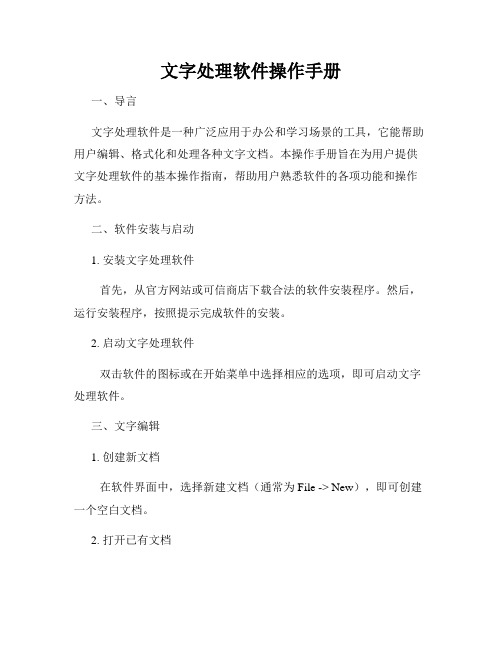
文字处理软件操作手册一、导言文字处理软件是一种广泛应用于办公和学习场景的工具,它能帮助用户编辑、格式化和处理各种文字文档。
本操作手册旨在为用户提供文字处理软件的基本操作指南,帮助用户熟悉软件的各项功能和操作方法。
二、软件安装与启动1. 安装文字处理软件首先,从官方网站或可信商店下载合法的软件安装程序。
然后,运行安装程序,按照提示完成软件的安装。
2. 启动文字处理软件双击软件的图标或在开始菜单中选择相应的选项,即可启动文字处理软件。
三、文字编辑1. 创建新文档在软件界面中,选择新建文档(通常为File -> New),即可创建一个空白文档。
2. 打开已有文档在软件界面中,选择打开文档(通常为File -> Open),然后定位并选择待打开的文档文件,点击确认即可打开。
3. 文字输入在打开的文档中,将光标定位到所需位置,开始输入文字即可。
可使用键盘输入,也可粘贴复制其他来源的文字。
4. 文字编辑软件提供了丰富的文字编辑功能,如字体、字号、颜色、加粗、斜体、下划线等。
通过选中文字或光标定位在文字上,使用相应的编辑工具栏或快捷键来实现所需编辑效果。
四、格式化与排版1. 段落格式调整文字处理软件允许对段落进行格式调整,如对齐方式(左对齐、居中、右对齐、两端对齐)、行距、缩进等。
选中所需段落,通过工具栏或快捷键设置相应的格式。
2. 页面设置在软件中,可对页面进行设置,包括纸张尺寸、方向、边距等。
通常在页面设置选项中进行设置,根据需求进行调整。
3. 列表和编号软件提供了创建有序和无序列表的功能,可用于项目列举或条目排序。
通过选择段落后,点击工具栏中的“列表”或“编号”按钮,即可应用相应的样式。
4. 插入表格如果需要在文档中插入表格,可通过“插入”选项或工具栏中的“表格”按钮来创建表格,在弹出的对话框中设置表格的行数、列数等参数。
五、图像与对象处理1. 插入图片如果需要在文档中插入图片,可通过“插入”选项或工具栏中的“图片”按钮来插入图片文件。
编辑星操作手册36p

部插入到轨道栏里了。
.预览
在预览窗口中点击播放按钮,即可查看播放整个项目或所素材。要进行回放,请单击项目或素材,然后单
击播放。
设置预览范围,可以选择只播放项目的一部分。要预览的所选范围,会在轨道栏显示为红色。
.注册编辑星视频编辑软件
编辑星视频编辑软件是一款付费应用软件,它倾注了编辑星开发团队大量的时间和精力,注册编辑星之后
您可及时取得最新的产品更新,以及在编辑星网站()下载最新的素材、背景音乐、音
效等素材文件。
.重新安装
当您在卸载了编辑星,需要重新安装时请保持电脑联网,并且通过电子邮件获取SN号码,在安装软件时输
.安装和卸载应用程序
编辑星视频编辑软件具有自动安装和卸载功能,点击安装和卸载程序按照指示即可安装和卸载成功。
在安装编辑星程序时360安全卫士可能会提醒您,要不要继续安装,请选择允许安装执行此程序就可以。
1.编辑星的安装
(1).将安装光盘插入光驱读取安装文件。
(2).当出现安装画面出现时,请按照指示将编辑星视频编辑软件安装到电脑上。
.导入素材(视频、图片、音乐)
单击[读取],在打开的窗口中选择多媒体文件。
.播放确认
在资源栏中双击导入的素材,可在右侧的预览窗口中观看素材。
.将素材拖入轨道栏
在编辑文件面板中,选择要编辑的素材使用鼠标将素材可拖拽到轨道栏上。在轨道栏上可以用鼠标对素材
和效果调整适用的时间并移动合成(视频/照片不支持合添加的各种转场效果、影像效果、文字信息及背景音乐。
.保存项目
1.在轨道栏上单击保存 ,选择保存路径,编辑星视频编辑软件项目文件以work文件名保存。保存.png
科星球编辑讨论处理指南

流程细则
A、如编辑讨论所述问题清晰,且已提供参考资料,需对所述词条问题和已提供的参考资料共同进行核实。
(1)如所提供的参考资料不足以佐证所述问题,则需自行检索参考资料进行核实,并按流程:回复帖子(包 括核实结果及参考依据+处理结论)——>选择“结束原因”并按规范填写“结语”后关闭讨论;
(2)如所述问题和已提供参考资料均无误,则按流程:回复帖子(包括核实结果+处理结论)——>选择 “结束原因”并按规范填写“结语”后关闭讨论。
4.编辑讨论内容等级需根据该问题的实际情况,严格按照《科星球编辑讨论内容分级标准》进行选择;
5.被领取的编辑讨论,只有领取者有结束权限;如领取后因个人原因不能继续处理,可点击“放弃”按钮放 弃该讨论;
6.
谢谢观看
பைடு நூலகம்
特别说明:如使用书籍、文献等无法直接打开查看的参考资料,需在回复时添加有佐证内容详情截图或已发 布的特殊参考资料佐证讨论帖链接。发布讨论示例:标题【特殊参考资料佐证】内容【参考资料具体佐证:作者. 《著作名》[J]出版社,出版年:引用页码,附图。】
- 1、下载文档前请自行甄别文档内容的完整性,平台不提供额外的编辑、内容补充、找答案等附加服务。
- 2、"仅部分预览"的文档,不可在线预览部分如存在完整性等问题,可反馈申请退款(可完整预览的文档不适用该条件!)。
- 3、如文档侵犯您的权益,请联系客服反馈,我们会尽快为您处理(人工客服工作时间:9:00-18:30)。
北京友维科软件科技有限公司编辑星操作手册版本V2编辑星2014-01-07欢迎使用编辑星视频编辑软件无论是您结婚的甜蜜时刻、宝贝成长的精彩瞬间、旅游中的奇险镜头、生日派对中的浓浓友情、毕业典礼..等美好时刻,都可通过编辑星制作出创意无限充满欢乐的家庭影片。
◆编辑星视频编辑软件简介:编辑星是北京友维科软件科技有限公司最新开发的视频编辑制作软件,我们的视频软件可帮助您逐步截取、编辑和制作视频。
这套应用软件且提供了上百种的转场效果、影像效果,专业的文字编辑功能、片头片尾制作功能以及简洁的背景音乐和声音录制功能。
使用许可权友维科软件科技有限公司相比数码内容的数量更注重其质量。
编辑星为通过本公司网站可以购买和使用的视频编辑软件。
未购买编辑星的企业/ (非)盈利法人 /公共机关 /教育机关/网吧若要使用编辑星,须购买许可权方能使用。
在使用编辑星中遇到任何问题或者有更好的创意,欢迎访问我公司网站(),并在Q/A上留言。
友维科为给用户提供更便捷的视频编辑软件而全力以赴。
谢谢!◆编辑星视频编辑软件的基本功能及特点:1.可轻松剪辑视频、音频。
用鼠标可轻松的完成项目文件的拖拽、粘贴、缩放、移动。
2.影像效果、文字效果、背景音乐的重叠功能可自由整编各种视频。
3.可自由插入和重叠背景音乐,轻松编辑背景音乐。
4.采用优化的录音功能。
5.新增各种动画效果(互联网网站下载功能)。
6.新增各种背景图框(互联网网站下载功能)。
7.新增各种动作效果(互联网网站下载功能)。
8.文字背景、符号、图形等各种便捷编辑功能。
9.常用效果文件保存功能。
10.就可编辑的项目文件,编辑星提供各种属性的更改窗口,并可快速修改项目文件的属性。
11.形象水印功能,可随意插入自己的专属Logo。
12.支持HD(720p和1080p)高清格式。
◆系统要求为了使编辑星视频编辑软件发挥最佳性能,推荐使用编辑星建议的电脑系统规格。
●最低系统要求1.处理器要求:Pentium4 - 3.7GHz,或AMD Dual Core2.0-GHz 。
2.操作系统:Microsoft Windows 7(32 位或64 位版本)、Windows Vista SP1 和SP2(32 位或64 位版本)或Windows XP SP3 作为操作系统。
3.内存:1 GB以上。
●建议系统规格1. 处理器:Intel Core2 Duo2.0-GHz ,或AMD Dual Core 2.4-GHz 以上。
2. 操作系统:Windows 7(32 位或64 位版本)、Windows Vista SP1 和SP2(32 位或64 位版本)或Windows XP SP3作为操作系统。
3. 内存:2 GB以上。
●支持的输入输出规格1.支持多种格式的输入:- 视频:WMV, 3GP, AVI, FLV, MOV, MP4, RM, RMVB, ASF, MKV等- 图片:BMP, GIF, JPG, PNG- 音频:MP3, WMA2.输出格式为: WMV、 MP4、AVI、MOV、RMVB●支持HD(720p和1080p)高清格式◆安装和卸载应用程序编辑星视频编辑软件具有自动安裝和卸载功能,点击安装和卸载程序按照指示即可安装和卸载成功。
在安装编辑星程序时360安全卫士可能会提醒您,要不要继续安装,请选择允许安装执行此程序就可以。
1.编辑星的安装(1).将安装光盘插入光驱读取安装文件。
(2).当出现安装画面出现时,请按照指示将编辑星视频编辑软件安装到电脑上。
2.编辑星的卸载编辑星视频编辑软件提供两种卸载方式(1). 在Windows中点击开始-设置-控制面板。
(2). 在控制面板-添加/删除程序,选择编辑星-点击删除,即可自动卸载编辑星视频编辑软件。
(3). 从目前安装的程序清单中选择编辑星,然后选择卸载。
(4). 按照指示从电脑中将编辑星移除。
◆启动和退出程序您可以从Windows桌面上或[开始]菜单中启动编辑星,以及从编辑星应用程序窗口中退出程序。
1.启动程序(1).双击在Windows 桌面上的图标。
(2).您也可以从Windows[开始]菜单中启动编辑星。
2.退出程序(1). 点击一下编辑星应用程序窗口中的,即可退出程序。
◆使用编辑星视频编辑软件您可以利用以下这些方式来了解如何使用编辑星视频编辑软件:[操作指南]或者您可以浏览编辑星网站()获取信息。
◆了解如何使用应用程序1.可通过编辑星视频编辑软件提供的[操作指南]来了解。
2.可通过打开编辑星应用程序,然后按“F1”来了解。
3.可通过浏览编辑星网站()获取信息。
◆准备进行视频剪辑和编辑为了确保视频剪辑和编辑顺利进行,以下提示您如何对电脑做最佳的设定。
1.建议您关闭其他的应用程序,以确保电脑资源不被其他程序占用,发挥编辑星最佳性能。
◆注册编辑星视频编辑软件编辑星视频编辑软件是一款付费应用软件,它倾注了编辑星开发团队大量的时间和精力,注册编辑星之后您可及时取得最新的产品更新,以及在编辑星网站()下载最新的素材、背景音乐、音效等素材文件。
◆重新安装当您在卸载了编辑星,需要重新安装时请保持电脑联网,并且通过电子邮件获取SN号码,在安装软件时输入获取的SN号码,进行安装。
编辑星视频编辑器编辑星视频编辑软件提供了多种工具来制作视频,并且是一款能让您随心编、随心剪、随心做的视频编辑软件。
◆工作区:编辑星提供了非常简洁的工作区,包括资源栏、效果收集栏、轨道栏、预览窗口、录音。
①资源栏包括读取的多媒体文件、效果等。
②效果收集栏可以把经常使用的各种效果收集在一起。
③轨道栏显示了项目中使用的所有的素材、文字、音乐和效果。
④预览窗口中显示了正在编辑的项目外观。
⑤声音录制。
菜单栏1.基本菜单(1)读取:读取多媒体文件视频、图片、音乐。
(2)保存:保存编辑好的文件 (保存时可选择格式及规格。
) (3)环境设定:1)确认和更改编辑区内基本设置。
2)采用自定义LOGO。
3)路径设置。
(4)本地资源:可以把本地的素材读取到编辑星。
(5)资源下载:可在本公司网站下载素材。
2.资源栏菜单(1)编辑文件:打开视频、照片、音乐后,展开便于操作的空间。
(2)转场效果:提供30多种转场效果。
(3)影像效果:FX效果、边框效果、动画效果。
(4)文字编辑:基本字幕、标题、标签、话框、图画字幕。
(5)片头/片尾:片头、片尾。
预览窗口预览窗口包括:1.停止:停止播放预览视频。
2.向前:快速播放视频。
3.播放/暂停:播放或者暂停正在预览的视频。
4.向后:快速后退视频。
5.声音:调节预览视频的声音大小。
6.录音:录制属于自己的声音。
7.剪辑:剪辑指定的视频。
8.时间刻度:显示视频的时间长度。
可以在预览窗口中检视所编辑的项目文件效果。
◆轨道栏轨道栏是显示您的项目中使用的各种素材及效果在视频中的位置,按照编辑文件、转场效果、影像效果、文字编辑、背景音乐将分成不同的轨道,包括:1.时间轴:视频、图片、转场效果、FX效果、音频、文字等文件在时间线上的位置。
2.编辑文件轨:包含视频、图片。
3.消除声音轨:可以消除某一段视频的声音。
4.转场效果轨:包含所添加的转场。
5.影像效果轨:包含所添加的FX等效果。
6.文字轨:包含所有的字幕、标题、话框。
7.音乐轨:包含背景音乐。
8.缩小时间轴:缩小时间刻度线。
9.放大时间轴:放大时间刻度线。
10.效果应用和取消,点击点击当按钮变成时所应用的效果,会在轨道栏上继续显示,但不会被应用。
11.在轨道栏上选择素材点击鼠标右键,会打开素材的属性对话框,在这里可以快速修改设定。
◆效果库编辑星目前提供30多种的转场效果、100多种的影像效果、文字效果库、片头/片尾效果库,如需更多的效果,请访问编辑星网站()获取更多资讯。
●转场效果库在资源栏右侧的窗口中,展示了编辑星所提供的30多种免费使用的转场效果,如图所示:影像效果库在资源栏右侧的窗口中,展示了编辑星所提供上百种的影像效果包括:FX效果库,免费提供了35种FX效果。
边框效果库,免费提供了30种效果。
可以用鼠标调节效果的透明度,得到想要的效果。
动画效果库,免费提供了12种效果,可以用鼠标调节效果的透明度,得到想要的效果。
文字效果库在资源栏右侧的窗口中,展示了编辑星所提供的文字效果。
基本字幕,在字幕库面板输入文字,可以选择字体的类型和大小等。
标题,在标题面板输入文字,可以选择修改字幕的位置等。
标签,在标签库面板中输入文字,可以选择修改字幕位置、设定文本等。
话框,在话框面板中输入文字,可以修改文字的透明度、颜色等。
图画字幕,在图画面板中输入文字,可以修改字体类型和大小等。
片头/片尾效果库片头,提供4种片头字幕进入的方式。
可以修改字体的大小,颜色等。
片尾,提供4种片尾字幕退出的方式。
可以修改字体的大小,颜色等。
效果素材导入效果素材导入是指把从编辑星网站“素材商城”中下载的效果素材文件导入到编辑星软件当中使用。
点击编辑星软件右上方的“本地资源”,然后根据提示“读取资源”就可以把效果素材文件导入到编辑星软件中,效果素材文件可单个导入,也可一次导入多个。
效果收集栏用户可以把经常使用的转场效果、影像效果、文字编辑效果、片头/片尾效果通过鼠标拖拽的方式放入效果收集栏,让视频制作更加便捷。
开始新的视频项目(读取多媒体素材)在开始编辑制作视频之前编辑星应用程序总是基于默认设置,要检查这些设置,请单击[环境设定]。
◆设置参数选择[环境设定]确定了在预览项目文件时各种效果在项目中的播放时间,要修改这些设置,请单击[环境设定]。
选择[环境设定]窗口中相应的设置选项并点击[保存]。
◆添加素材单击[读取],在打开的窗口中选择素材,读取的素材都会在资源栏中显示。
●导入素材(视频、图片、音乐)单击[读取],在打开的窗口中选择多媒体文件。
●播放确认在资源栏中双击导入的素材,可在右侧的预览窗口中观看素材。
●将素材拖入轨道栏在编辑文件面板中,选择要编辑的素材使用鼠标将素材可拖拽到轨道栏上。
在轨道栏上可以用鼠标对素材和效果调整适用的时间并移动合成(视频/照片不支持合成,但支持音乐合成)。
图片素材还支持“全部插入”,在资源栏里点击鼠标右键,点击“全部插入”,就可以把资源栏中的图片全部插入到轨道栏里了。
◆预览在预览窗口中点击播放按钮,即可查看播放整个项目或所素材。
要进行回放,请单击项目或素材,然后单击播放。
设置预览范围,可以选择只播放项目的一部分。
要预览的所选范围,会在轨道栏显示为红色。
●直接观看编辑效果在预览窗口中可直接观看添加的各种转场效果、影像效果、文字信息及背景音乐。
◆保存项目.单击菜单中的[保存],单击[正在保存的项目],选择保存路径。
经常保存项目可避免文件意外丢失。
剪辑视频编辑星视频编辑软件提供2种非常方便的影像剪辑方式,在预览窗口和轨道栏中可以进行视频、音乐文件的区间剪裁操作。
